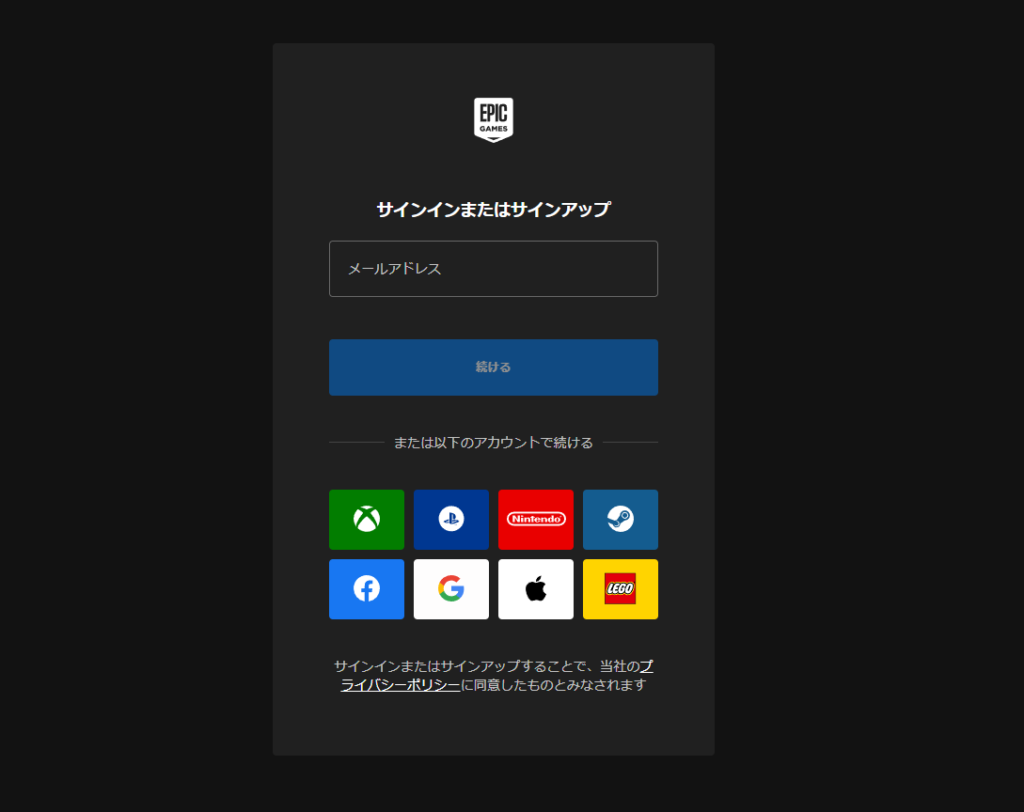記事の要点はこちら!
『フォートナイト』はPCからPS4/5・Swtich、androidなど幅広いプラットフォームでプレイ可能です。
この記事ではフォートナイトでクロスプレイをするやり方について詳しく解説します。
Switch版でのクロスプレイや異なるプラットフォーム間のプレイについても解説しているので、参考にしてください。
当サイトでは『フォートナイト』ができる安いPCや、フォートナイトが重い原因についても解説していますので、あわせて参考にしてみてください。

フォートナイトでクロスプレイのやり方は?
フォートナイトでクロスプレイを行う場合は、以下の手順を実施しましょう。
- Epic Gamesアカウントを作成しよう
- Epic Gamesアカウントと別プラットフォームのアカウントを紐づけよう
- 別のプラットフォームの友達をパーティに招待しよう
ここからは各手順について詳しく解説していきますので、ぜひチェックしてみてください。
①Epic Gamesアカウントを作成しよう
フォートナイトでクロスプレイをするためには、Epic Gamesアカウントが必須です。
Epic Gamesアカウントを持っていないと、他のプラットフォームのフレンドと一緒にプレイできません。
以下に、Epic Gamesアカウントの作成方法を詳しく解説しています。
生年月日、表示名、パスワードなどの必要な情報を入力します。
利用規約に同意し、「続ける」をクリックします。
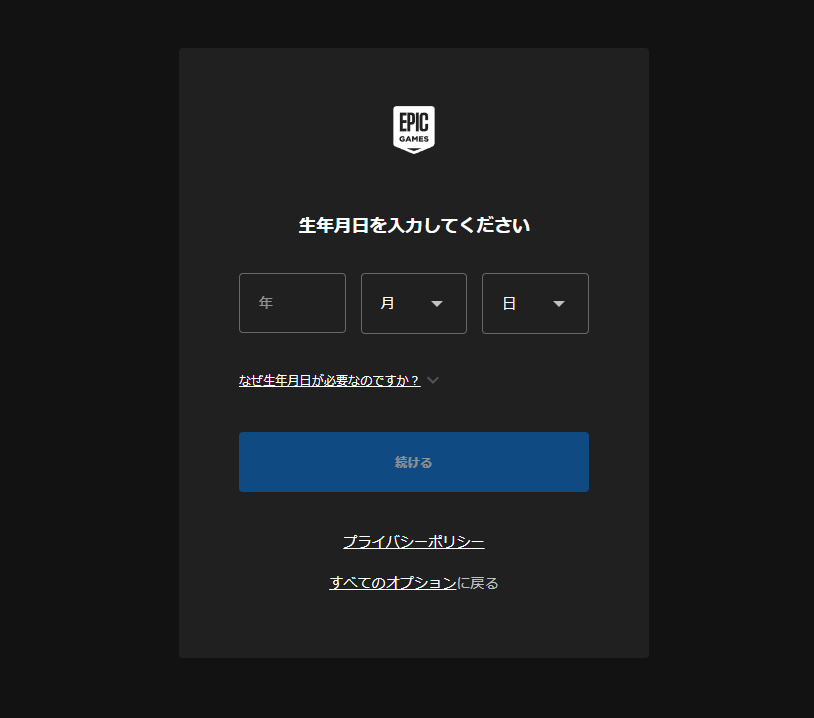
メールアドレスを利用した場合は、入力したメールアドレスにセキュリティコードが届きます。
セキュリティコードを入力して、アカウントの作成は完了です。
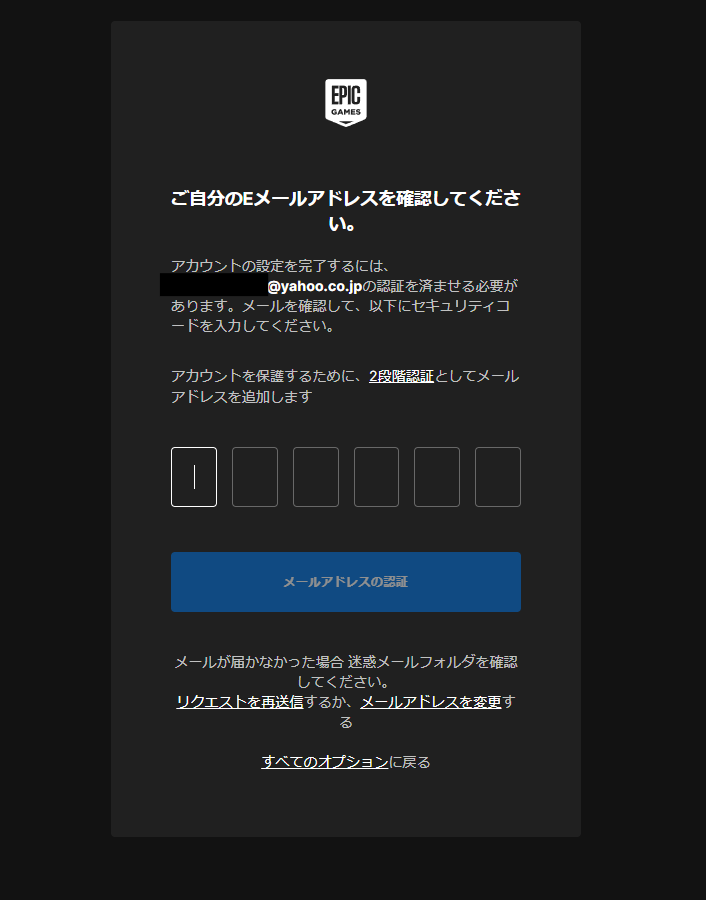
②Epic Gamesアカウントと別プラットフォームのアカウントを紐づけよう
Epic Gamesアカウントを作成したら、次は遊んでいるプラットフォームのアカウントと紐づけましょう。
具体的な方法は以下のステップを参考にしてください。
Epic Gamesホームページの右上にある「≡」をクリックして、アカウントマークをクリックします。

下から4番目にある「アカウント」タブをクリックします。
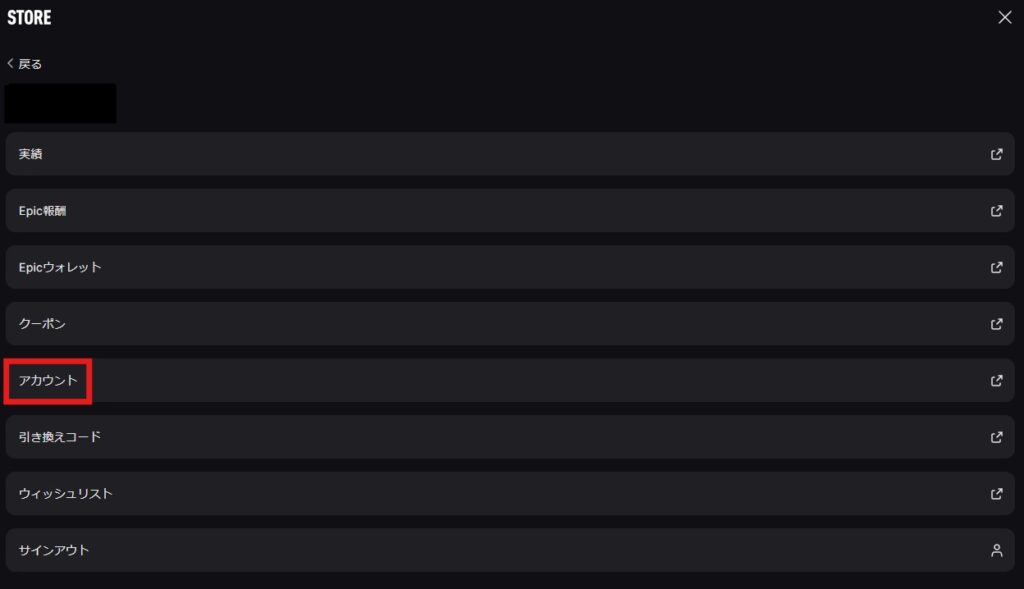
自分が使用しているプラットフォームのアカウントをクリックします。
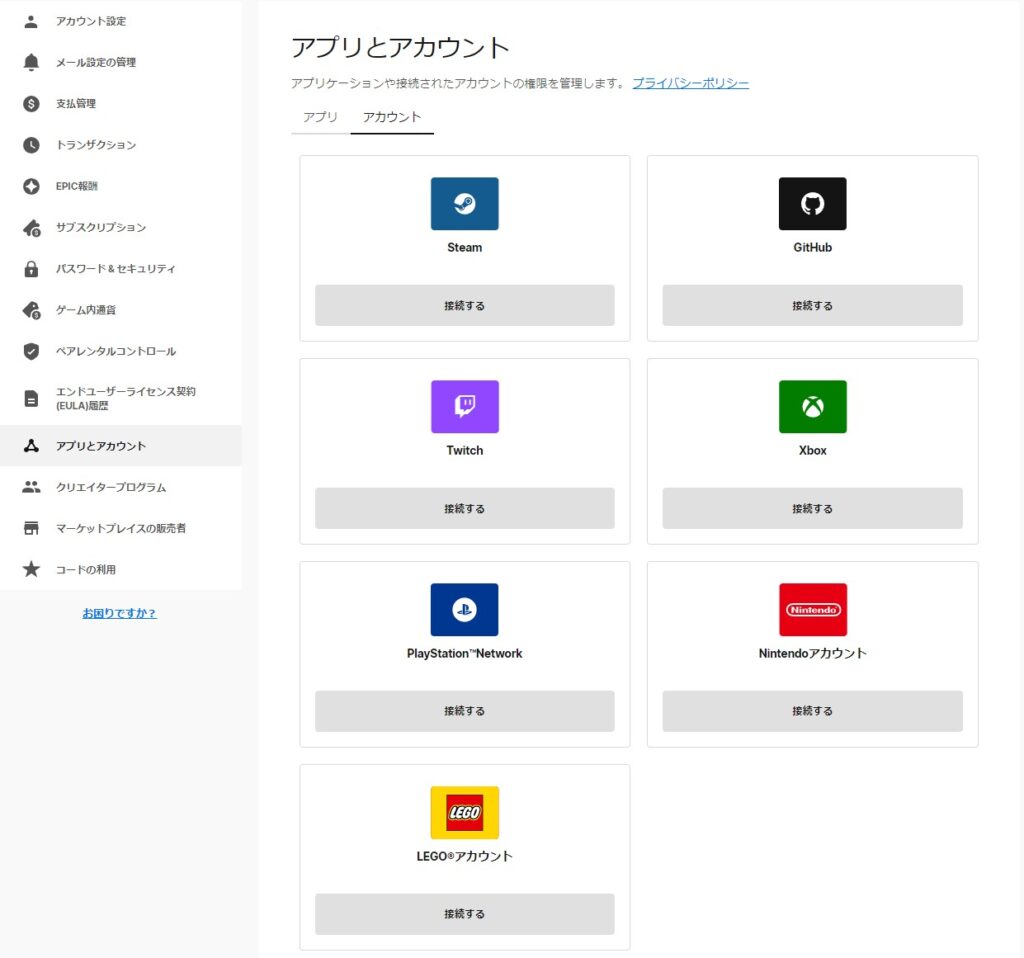
表示された「アカウントに接続」をクリックします。
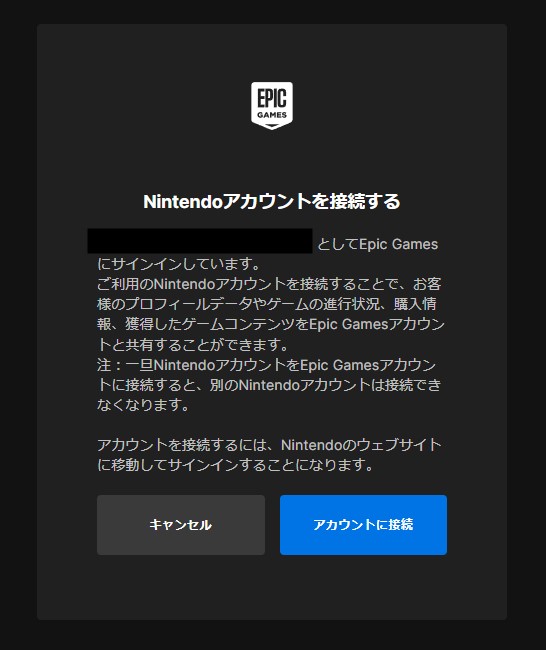
自分が使用しているアカウントでログインします。
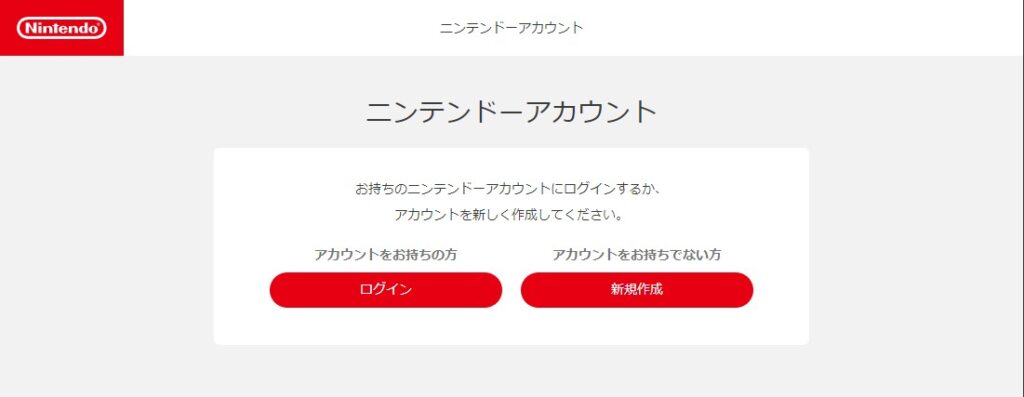
サインインに成功するとEpic Gamesアカウントと別プラットフォームのアカウントが紐づけられます。
「アプリとアカウント」画面で接続されたことを確認してください。
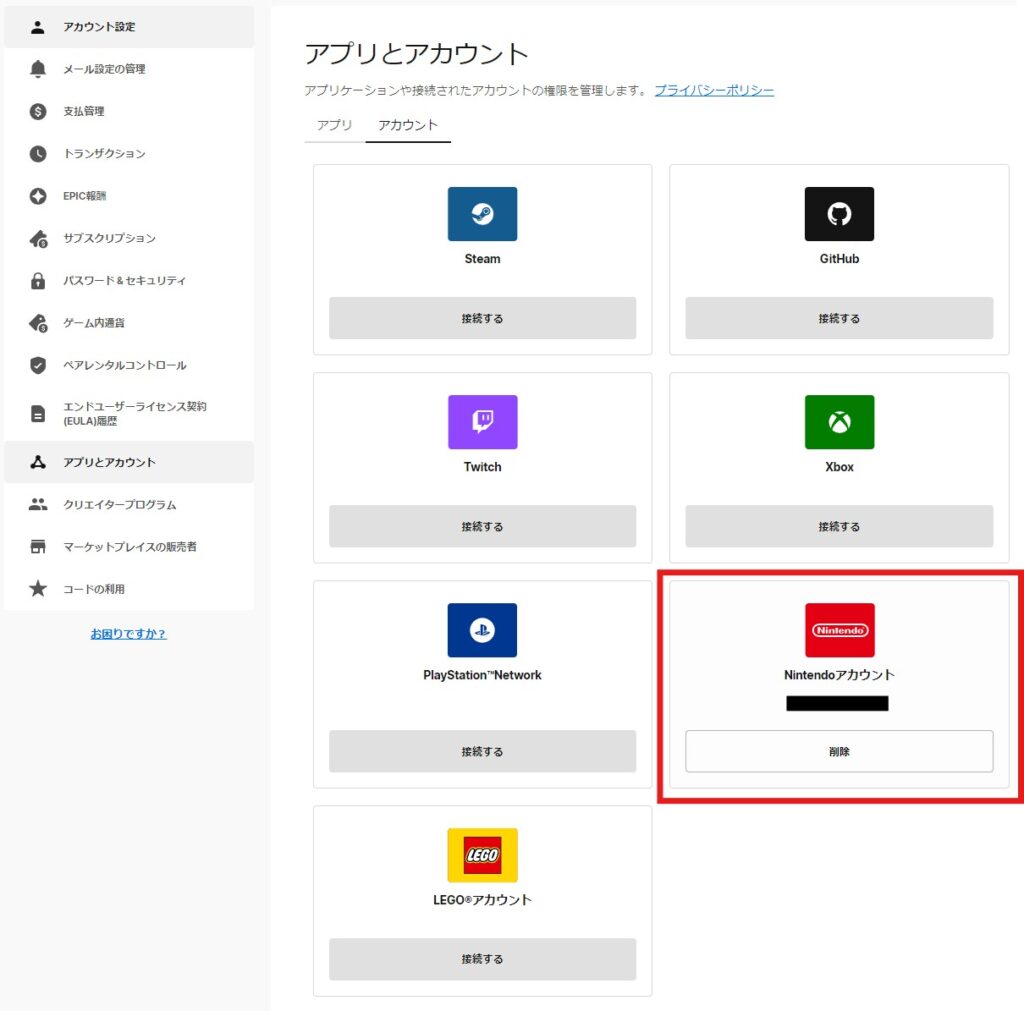
フォートナイトの設定画面で「フレンド招待許可」が「誰でも」になっていることを確認してください。
これで、他のプラットフォームの人とフレンドになる準備が完了です。
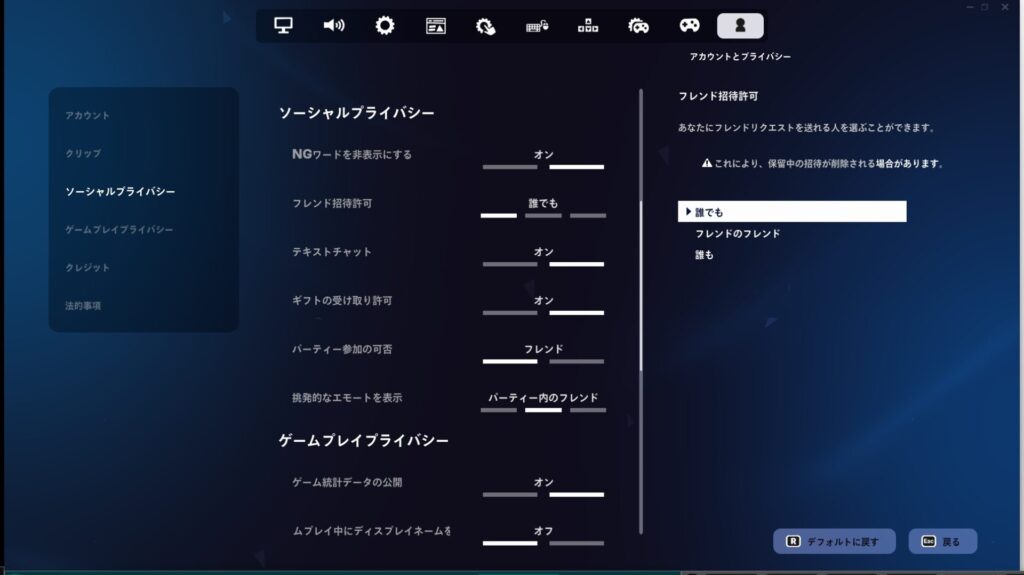
③別のプラットフォームの友達をパーティに招待しよう
Epic Gamesアカウントの紐づけができたら、次は別プラットフォームのフレンドをパーティに招待しましょう。
具体的な方法は以下のステップを参考にしてください。
フォートナイトを起動して右上のアイコンをクリックします。
メニューの上から2番目の「フレンド」タブをクリックします。
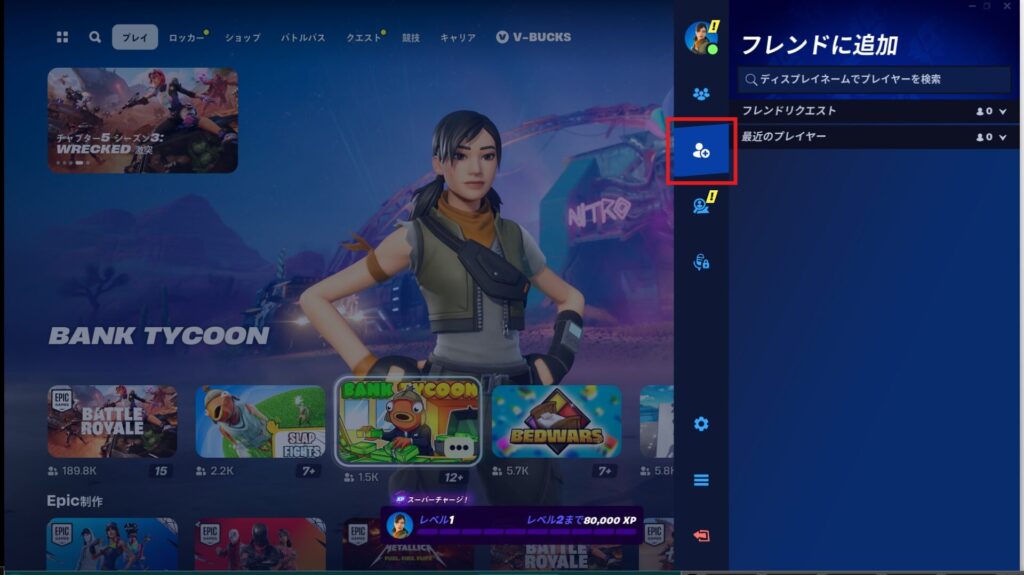
フレンドタブ上側の検索欄をクリックし、フレンドに追加したいEpic Gamesユーザー名を入力します。
フレンドIDをクリックして「フレンドに追加」後に、相手が承認するとフレンドリストに追加されます。
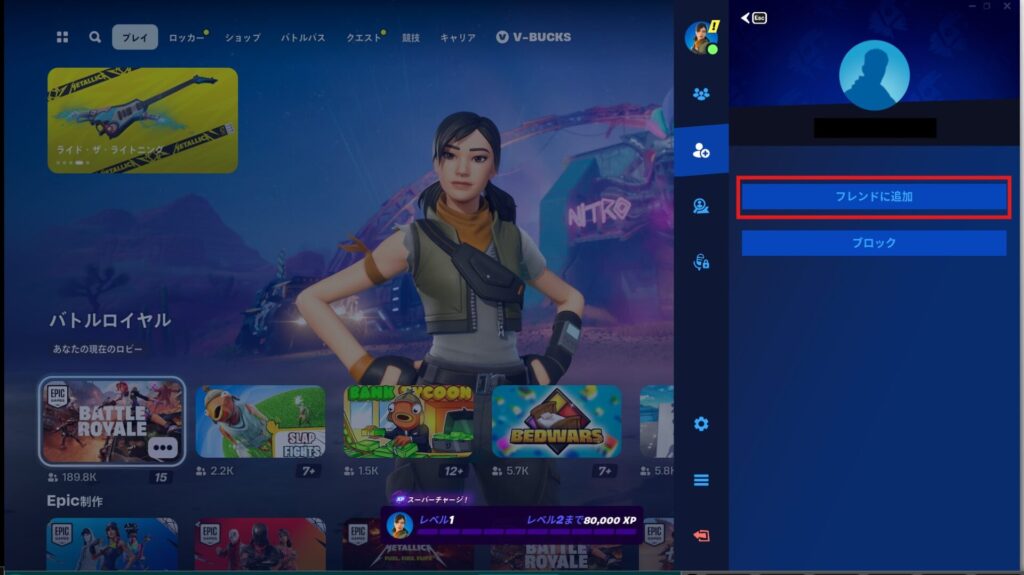
フレンドリストから一緒にプレイしたいアカウントをクリックして「パーティに招待」を選択します。
フレンドが招待を受けるとパーティに参加されます。
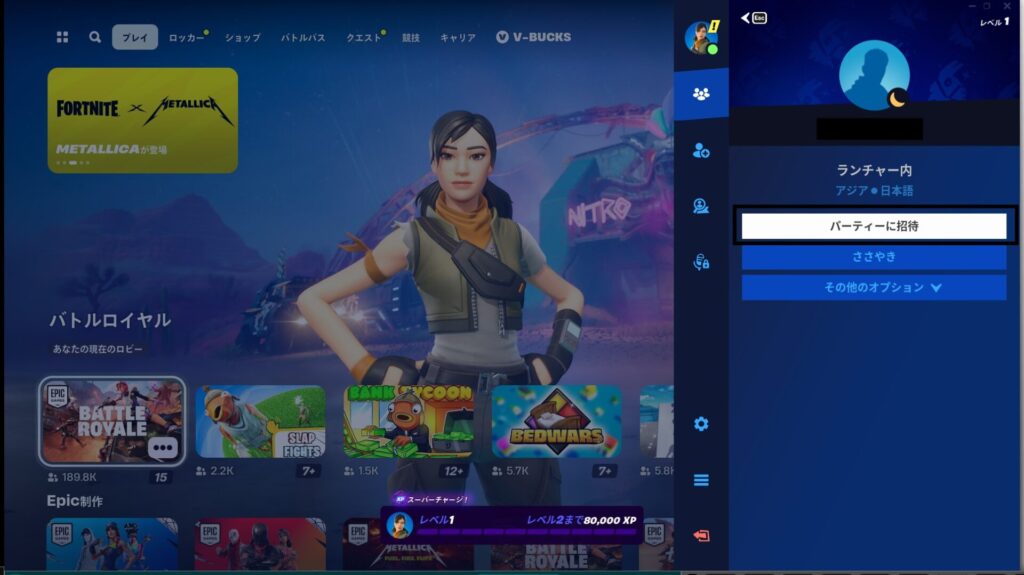
フォートナイトでクロスプレイをしたくない場合にオフにする方法
クロスプレイは便利ですが、オフにしたい場合もあります。
特定のプラットフォームでプレイしたい場合などはクロスプレイ機能を無効にしましょう。
具体的な方法は以下のステップを参考にしてください。
フォートナイトを起動して右上のアイコンをクリックしてソーシャル画面を開きます。
下から三番目の歯車マークをクリックします。
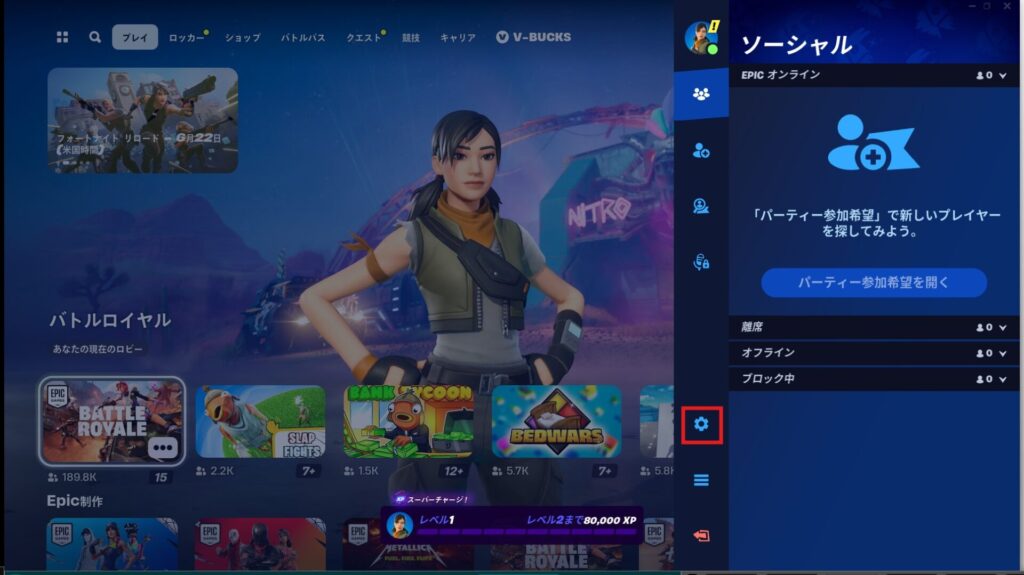
設定画面上側で一番右の「アカウントとプライバシー」をクリックします。
「アカウントとプライバシー」右側の「ゲームプレイプライバシー」をクリックします。
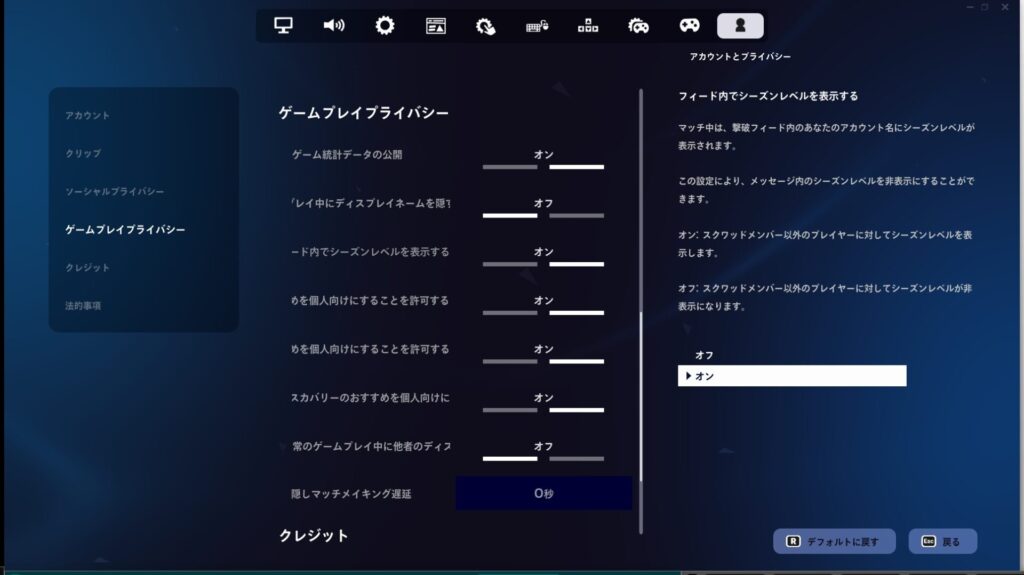
「ゲームプレイプライバシー」にある「クロスプラットフォームプレイを許可」を「オフ」に変更します。
設定を変更したら、メニューの下部にある「適用」ボタンをクリックして変更を保存します。
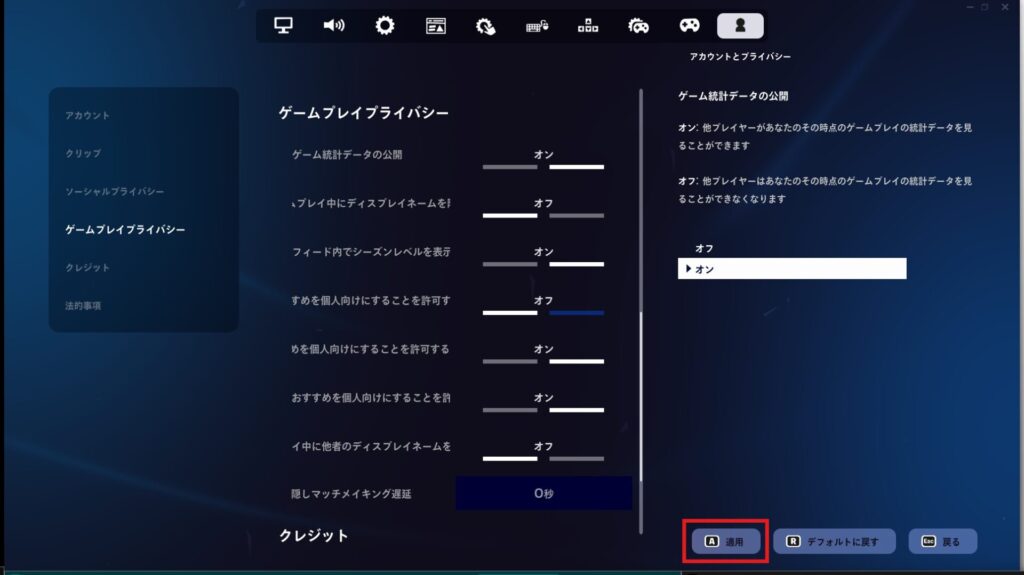
PC版&Switch版ではクロスプレイをオフにできない
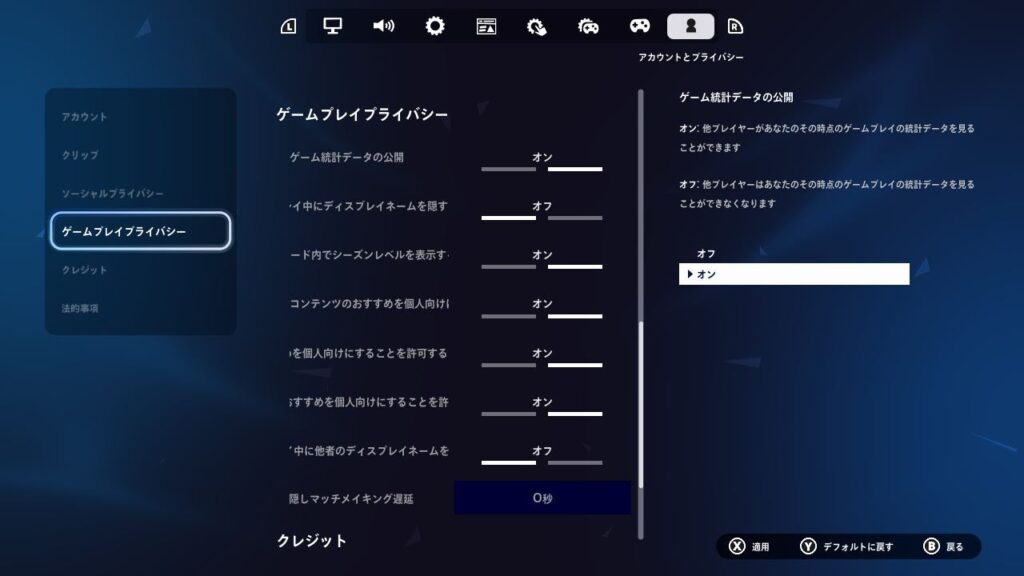
PC版&Switch版では「クロスプラットフォームプレイを許可」が無く、クロスプレイが常に有効化されています。
他のプラットフォームのプレイヤーと一緒にプレイすることが基本仕様となっており、これは変更できません。
そのため、PC&Switchプレイヤーは常にさまざまなプラットフォームのプレイヤーと対戦する必要があります。
PC版&Switch版ではクロスプレイをオフにできないので注意しましょう。
フォートナイトでクロスプレイできる機種 PS5とSwitchは一緒に遊べる?
| 対応機種 | PC | PS4/5 | Xbox | Swtich | Android |
|---|---|---|---|---|---|
| PC | |||||
| PS4/5 | |||||
| Xbox | |||||
| Swtich | |||||
| Android |
フォートナイトでは、PC、PS4/5、Xbox、Switch、Androidの間でクロスプレイが可能です。
全ての機種がクロスプレイに対応しているため、異なるプラットフォーム同士でも問題ありません。
PS5とSwitchのプレイヤーも問題なく一緒にプレイできます。
クロスプレイの設定を有効にすることで、プラットフォームの垣根なく幅広いプレイヤーと遊ぶことが可能です。
フォートナイトのクロスプレイに関するよくある質問
フォートナイトのクロスプレイについて、よくある質問にお答えします。
クロスプレイのメリット・デメリットやサーバー選択の仕組みなど、知っておくべき情報ばかりです。
フォートナイトでクロスプレイを行うメリット・デメリットは?
- 別プラットフォームでも一緒にプレイできる
- マッチメイキングが速い
- イベントや大会に参加しやすい
- デバイス性能に差がある
- PCサーバーにチートが多い
クロスプレイのメリットは違うプラットフォームでも一緒に遊べて、マッチメイキングの待ち時間が短くなることです。
イベントや大会にもプラットフォームを問わず参加できるので、ゲーミングPCが無い人でも問題ありません。
一方、デメリットとしてデバイスによる性能差やPCサーバーでのチート行為などがあります。
Switchでは60fpsが限界ですが、PCなら100fps以上で遊べるため性能に大きな差があります。
これらのメリットとデメリットを知った上でクロスプレイを行いましょう。
なるべく高画質・高fpsで遊びたいなら『フォートナイト』ができる安いPCの記事を参考にしていただき、ゲーミングPCで遊ぶのがおすすめです。

フォートナイトはSwitchとPS4で一緒に遊べないって本当?
フォートナイトはSwitchとPS4でも問題なく一緒に遊べます。
クロスプレイに対応しており、遊ぶ際にプラットフォームは関係ありません。
クロスプレイ機能を有効にして違うプラットフォームのフレンドともパーティを組むことが可能です。
PC・PS5・Switchでクロスプレイした場合はどのサーバーが選ばれる?
PC、PS5、Switchでクロスプレイを行う場合はPCサーバーが選択されます。
選択されるサーバーはパーティ内のサーバーで一番高性能なサーバーにマッチします。
クロスプレイ時に選ばれるサーバーの例
- PC、PS5、Switch → PCサーバー
- PS5、Switch → PSサーバー
- PC、Switch → PCサーバー
フォートナイトでクロスプレイのやり方は?まとめ
記事のまとめはこちら!
- クロスプレイにはEpic Gamesアカウントの作成&紐づけが必要
- 全プラットフォーム間で一緒にプレイできる
- SwitchはクロスプレイをOFFにできない
フォートナイトでクロスプレイするにはEpic Gamesアカウントを作成し、アカウントへの紐づけが必要です。
どのプラットフォーム間でも一緒にプレイできるので、プラットフォームを気にせずフレンドと遊べます。
ただし、プラットフォーム間の性能差が大きいため、勝ちにこだわるなら一番性能が高いゲーミングPCがおすすめです。
当サイトでは『フォートナイト』ができる安いPCや、フォートナイトが重い原因についても解説していますので、あわせて参考にしてみてください。